



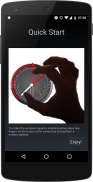
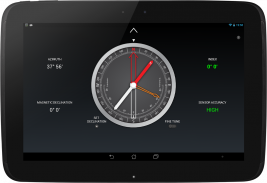
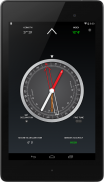
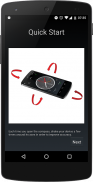
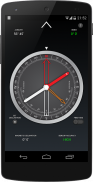
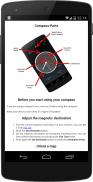
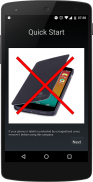


Descripción de Brújula
Una brújula es un instrumento que contiene una aguja magnética que rota libremente e indica la dirección del norte magnético y orientaciones desde el mismo.
La mayoría de la gente sabe cómo usar una brújula para determinar dónde está el norte. Pocos saben usarla como herramienta de navegación. La capacidad de guiarse con una brújula y un mapa es una de las principales habilidades en el senderismo. Esta aplicación de brújula no es un simple indicador del norte, sino que está dirigida a su uso como herramienta de orientación real para actividades de senderismo.
Prerrequisito: El dispositivo debe tener un sensor de brújula instalado para que funcione correctamente.
Puntos destacados:
+ Función de brújula orientadora
+ Adecuada para el camping, el senderismo y otras actividades al aire libre
+ Gráficos HD
+ Breve guía de usuario paso a paso
Características:
+ Aro giratorio
+ Flecha orientadora giratoria
+ Declinación magnética ajustable
+ Ajuste fino del aro giratorio
+ Ajuste fino de la flecha orientadora
+ Clinómetro
+ Linterna
Antes de empezar a utilizar su brújula
Cada vez que abra la brújula, sacuda el dispositivo unas cuantas veces por los ejes para mejorar la precisión.
Si su teléfono o tableta están protegidos con una funda magnética, retírela antes de utilizar la brújula.
Para girar el aro de la brújula o la flecha orientadora, coloque dos dedos en la pantalla al mismo tiempo y realice un gesto de rotación.
Ajustar la declinación magnética
1. Encuentre la declinación magnética actual de su ubicación.
2. Pulse el botón Establecer Declinación.
3. Establezca la declinación magnética girando la flecha de orientación. Puede hacer un ajuste fino de la declinación activando el modo de Ajuste Fino.
4. Pulse otra vez el botón Establecer Declinación para bloquear la flecha de orientación.
Reiniciar la declinación magnética
Para reiniciar rápidamente la declinación magnética, mantenga presionado el botón Establecer Declinación.
Orientar un mapa
1. Ajuste la declinación magnética si fuera necesario.
2. Gire el aro para que la marca del norte se alinee con la marca de referencia.
3. Coloque el dispositivo sobre el mapa de forma que sus bordes se alineen con las líneas de longitud del mapa.
4. Gire conjuntamente el dispositivo y el mapa hasta que la aguja magnética se alinee con la aguja orientadora. Ahora su mapa está alineado con el norte geográfico.
Tomar una orientación del mapa
1. Oriente el mapa.
2. Coloque el dispositivo sobre el mapa de forma que sus bordes se alineen con su ubicación actual y el lugar al que desea viajar.
3. Gire el aro hasta que la flecha orientadora se alinee con la aguja magnética.
4. La flecha de dirección de viaje de la brújula le dará su dirección de viaje.
Encontrar dónde está en un mapa
1. Mire a su alrededor y seleccione dos objetos distantes que pueda identificar en su mapa.
2. Marque los objetos seleccionados en el mapa.
3. Oriente el mapa.
4. Apunte la dirección de viaje hacia el primer objeto.
5. Gire el aro hasta que la flecha orientadora se alinee con la aguja magnética.
6. Coloque el dispositivo en el mapa y dibuje una línea a lo largo de su borde atravesando la marca del primer objeto.
7. Repítalo desde el paso 4 para el segundo objeto.
8. La intersección de las dos líneas obtenidas le dará su posición aproximada. Si repite el proceso con un tercer objeto, la intersección de las tres líneas dará como resultado un triángulo. Su posición aproximada en el mapa estará dentro del triángulo.
Mida la pendiente del terreno
1. Gire el aro para que las marcas del este y el oeste se alineen con la marca del índice.
2. Coloque el dispositivo en el suelo, alineado con la mayor pendiente.
3. Consulte el valor de la pendiente que muestra la aguja del clinómetro en la escala interna de la brújula.








